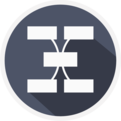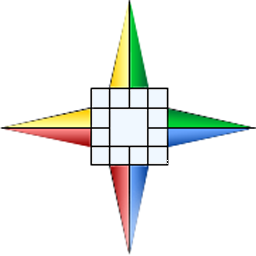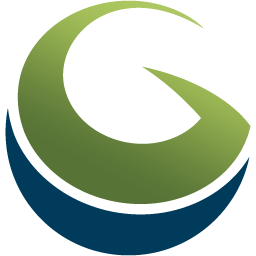ANYstructure(钢结构计算优化工具)
v2.3 官方版大小:41.2 MB 更新:2021/04/15
类别:其它行业系统:WinXP, Win7, Win8, Win10, WinAll
分类分类

大小:41.2 MB 更新:2021/04/15
类别:其它行业系统:WinXP, Win7, Win8, Win10, WinAll
ANYstructure是免费的结构优化工具,可以通过这款软件计算钢结构优化方案,在软件输入结构参数就可以自动计算相关的优化结果,可以在软件显示结果报告,可以将报告导出为PDF文件,软件界面显示很多参数设置,您可以对结构坐标点输入,可以对指定位置修改参数执行优化,单击一行并单击“优化”按钮即可完成单个优化,支持设置优化的上限和下限,支持设置要用于搜索的增量,支持对优化模块检测,可以选择要执行的检查内容,也支持多重优化,通过单击“
MultiOpt”按钮可以进行多次优化,可以操作的项目还是很多的,如果你需要这款软件就下载吧!
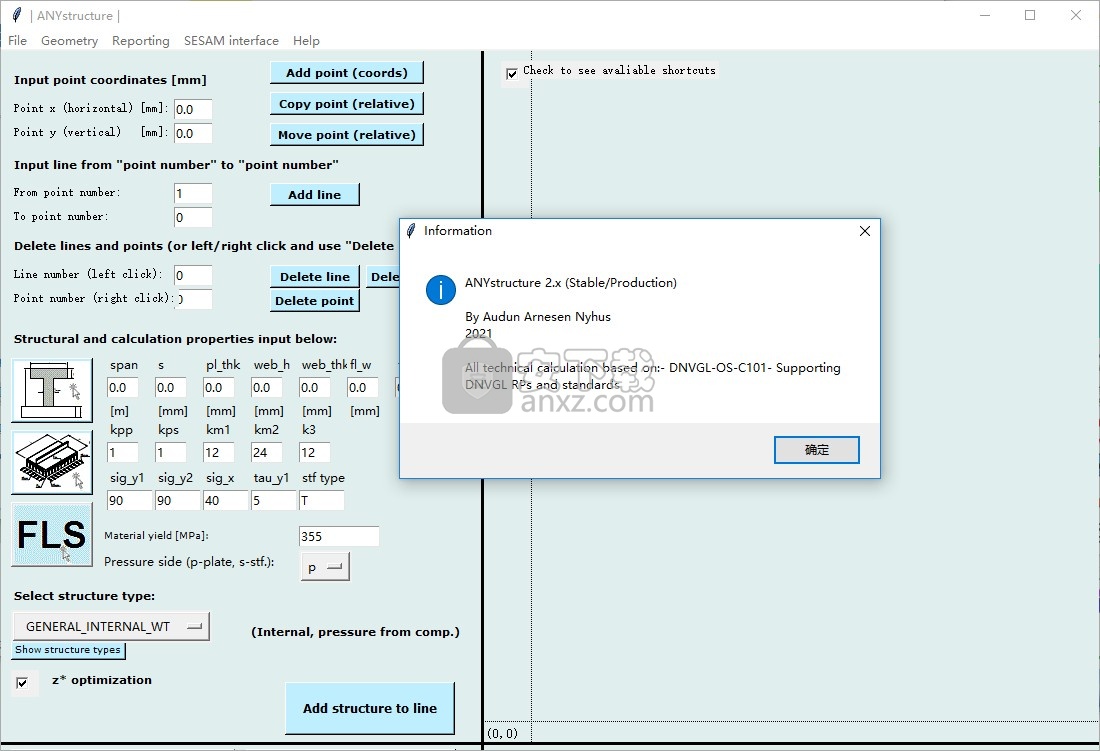
海上钢结构尺寸测量
重量优化
罐体载荷,动态和静力学
海压、动态和静压
DNVGL DNV尺寸符合标准
图形用户界面
保存和加载
面积计算
计算并优化以下内容。
最小板厚(DNV/DNVGL-OS-C101)
加固件/钢板的最小截面模量(DNVGL-OS-C101)
最小剪切面积(DNVGL-OS-C101)
屈曲(DNVGL-RP-C201)
板/加强筋连接的疲劳(DNVGL-RP-C203)。
自动创建舱室(罐体压力)。
外部船体(或任何其他通用位置)上的压力是通过指定方程来定义的。
您可以优化单板/加强筋领域或多个。
PYTHON: PIP install ANYstructure(安装任何结构)
1、打开ANYstructure-2.3.exe直接安装软件
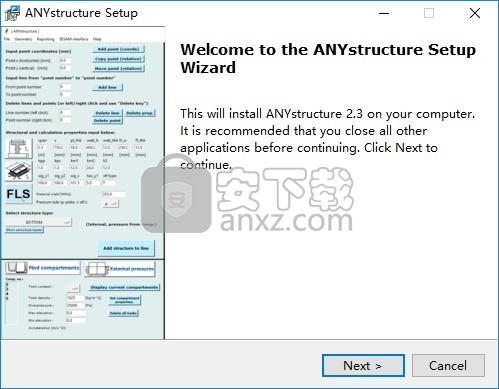
2、软件的安装协议内容,点击下一步
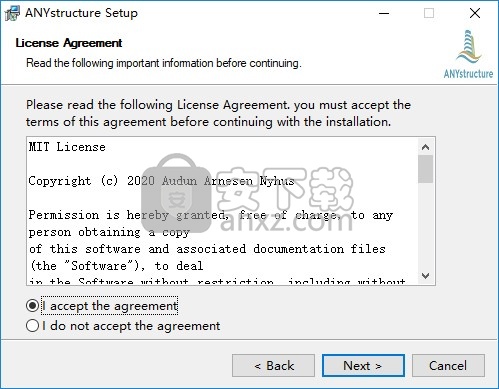
3、提示软件的安装地址C:\ANYstructure\
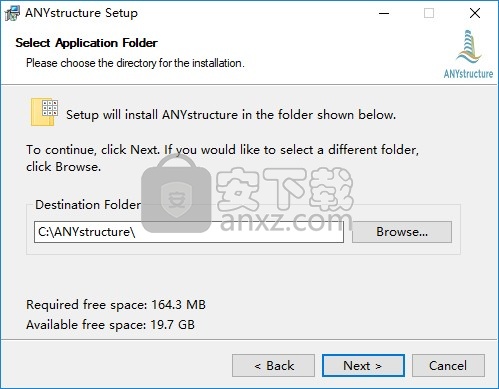
4、显示启动图标设置界面,点击下一步
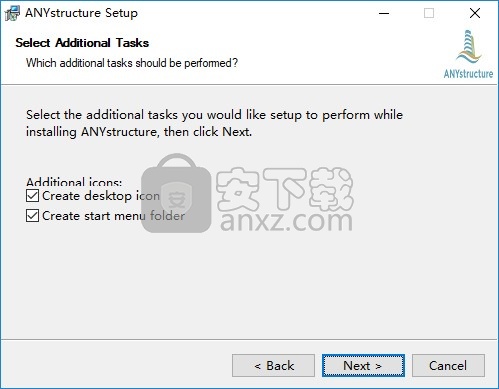
5、软件的安装快捷方式名称设置
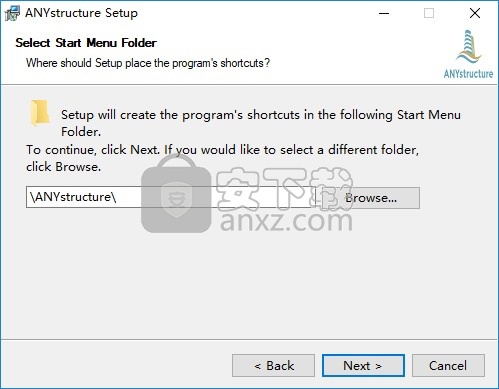
6、软件的安装进度条,等待一段时间
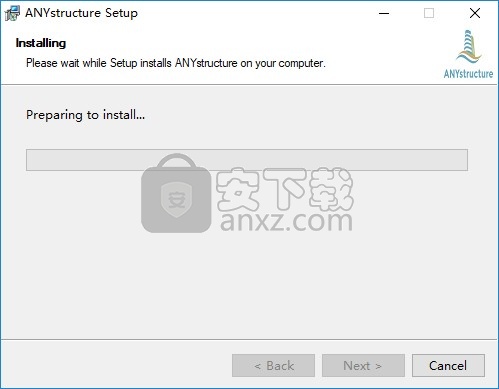
7、ANYstructure安装到电脑,点击完成
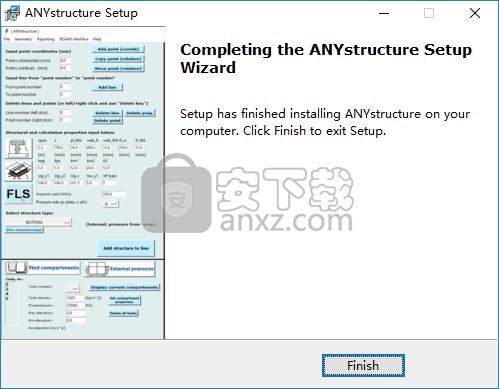
1、启动ANYstructure显示英文界面,输入点坐标,删除线和点(或左/右键单击并使用“删除键”),在下面输入结构和计算属性
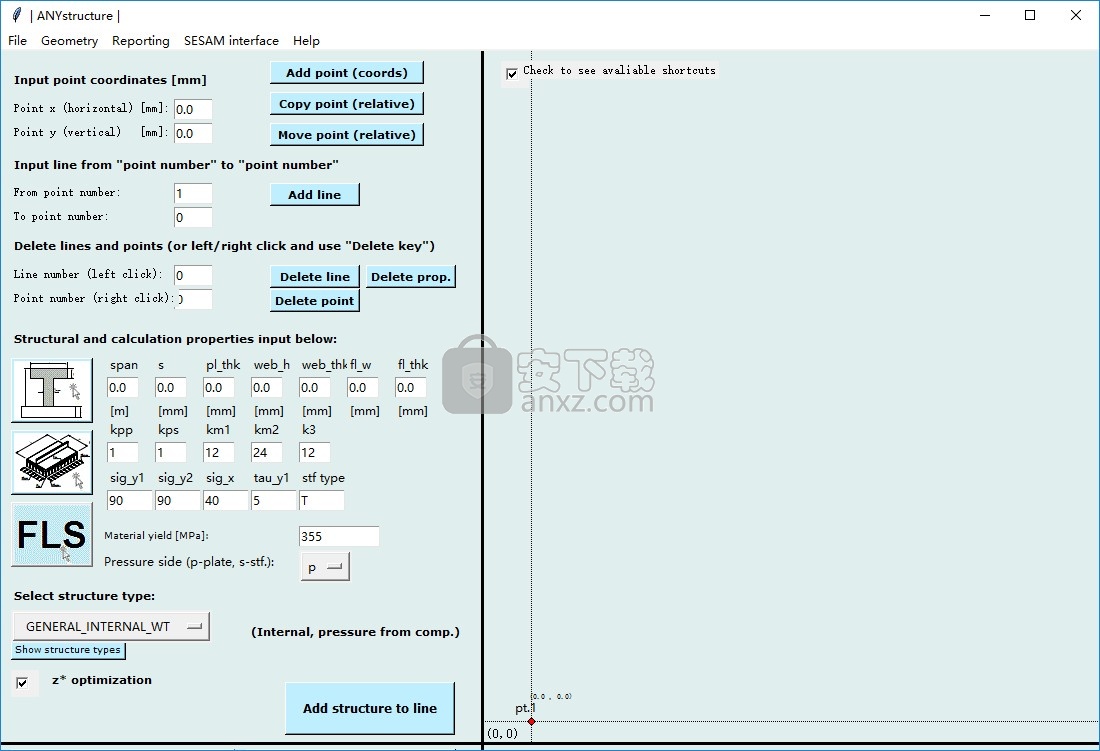
2、Geometry功能,
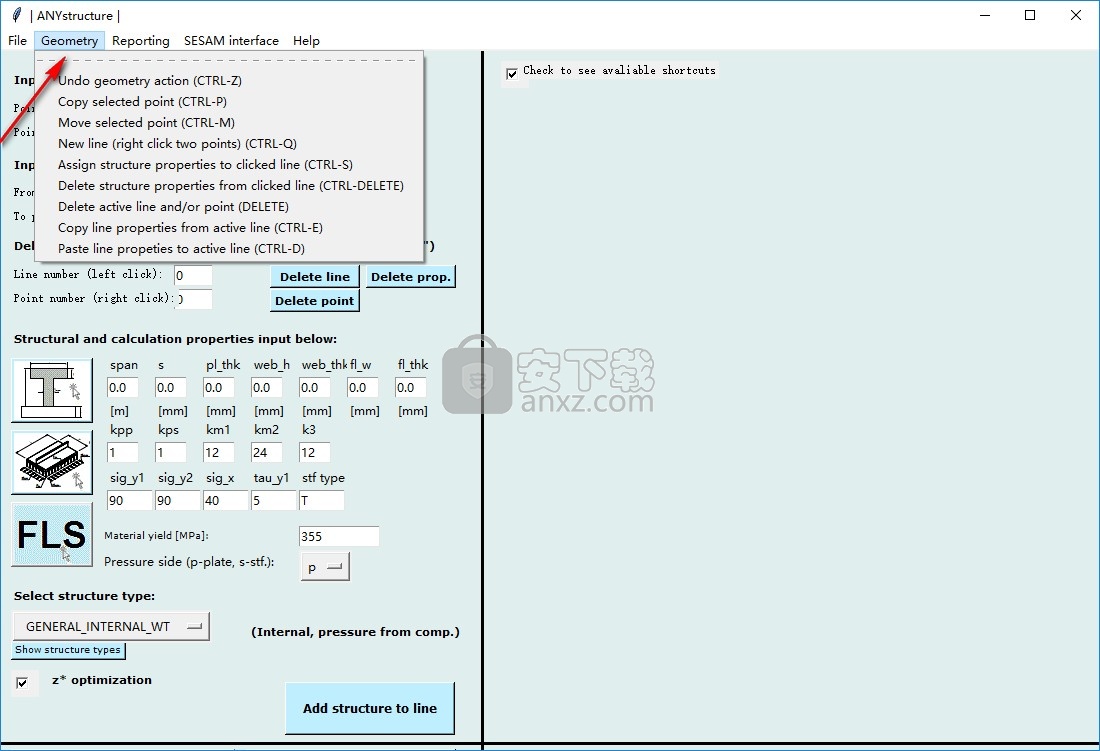
撤消几何动作(CTRL-Z
复制所选点(CTRL-P)
移动选定点(CTRL-M)
新行(右键单击两点)(CTRL-Q)
将结构属性分配给单击的行(CTRL-S)
从单击的行中删除结构属性(CTRL-DELETE)
删除活动线和/或点(删除)
从活动行复制行属性(CTRL-E)
将行属性粘贴到活动行(CTRL-D)
3、Reporting是生成计算报告功能,直接将报告导出为PDF格式
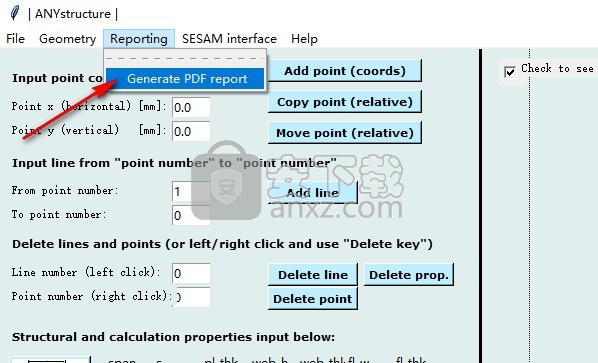
4、SESAM interface界面,支持将几何导出到JS
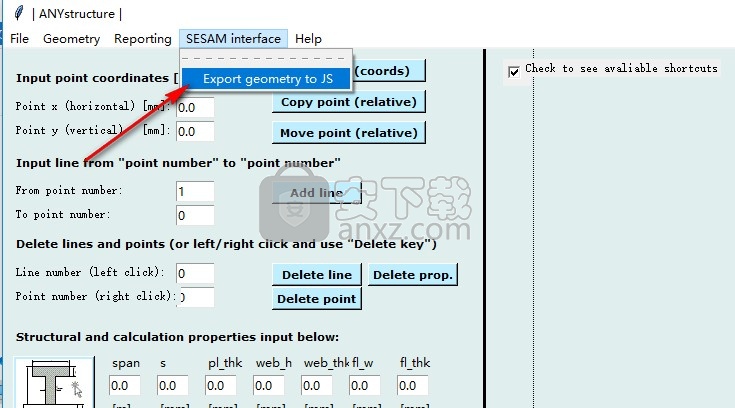
造型
建模在左上角完成。
右键单击:选择点
您可以通过快捷方式或单击“按钮”来复制或移动所选点。
左键单击:选择行
通过右键单击两个点(或输入点号)来形成一条线
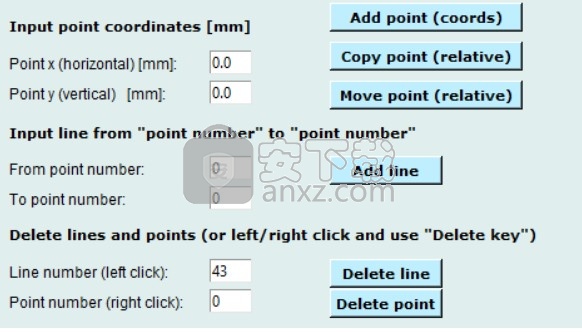
使用快捷键可大大加快建模速度:
CTRL-Z撤消建模
CTRL-P复制所选点
CTRL-M移动选定的点
CTRL-Q两个选定点之间的新线
CTRL-S将属性分配给选定的行
CTRL-DELETE从所选行中删除结构特性
删除删除选定的线/点
CTRL-E选择一行并复制该行的属性
CTRL-D将结构属性粘贴到选定的行
左右箭头更改当前行。
上下箭头更改当前点。
分配属性
手动输入属性或单击下面指示的按钮来设置值。
通过单击“将结构添加到行”来设置值。 这也适用于疲劳性能。 如果您已将属性添加到行中,并想在下一行中使用该属性,则只需在新行上按“将结构添加到行”。
记录所有光束截面。 如果要应用现有项,请从下拉菜单中选择它。 然后按“保存并返回结构”。
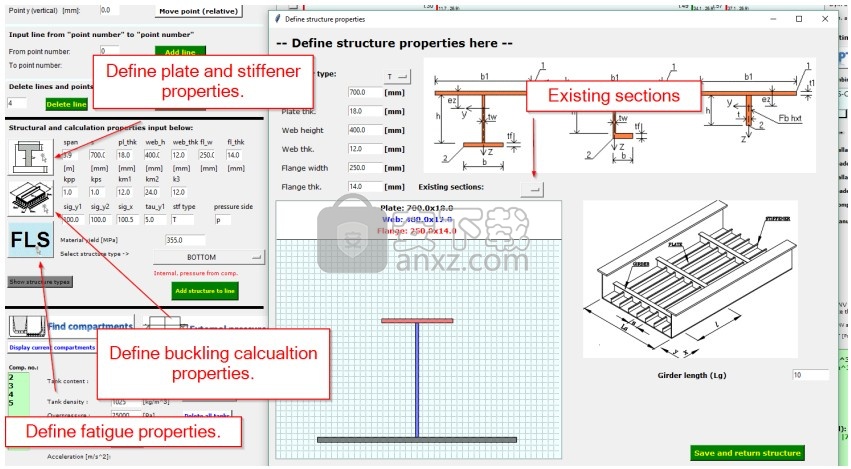
默认情况下,选中z *。 这会影响屈曲结果,并且与z * = 0相比,利用率通常更低。请参见下面的描述。
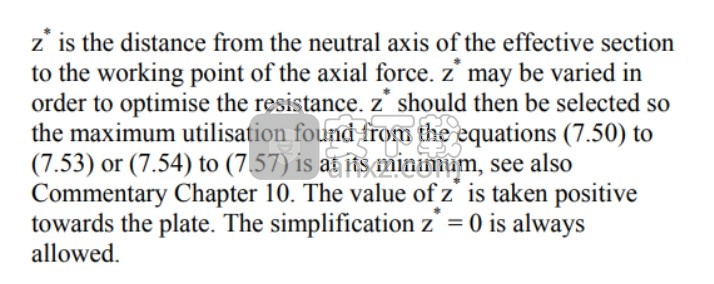
显示属性
如果单击某行,则在下面的窗口中显示属性,如下所示。
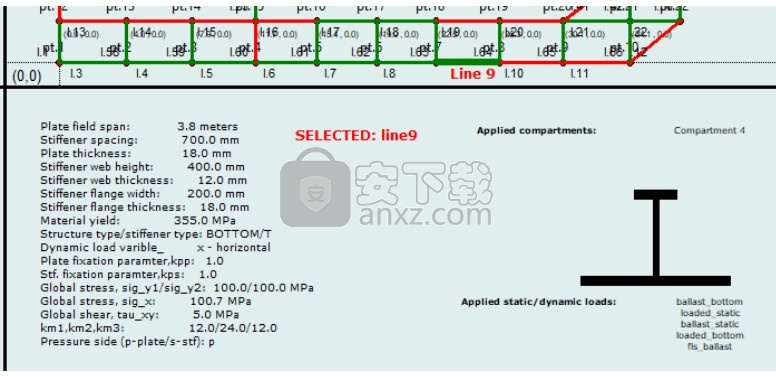
定义储罐单击“查找隔间”时,将搜索储罐。 非水密结构被忽略。 有关结构类型的信息,请单击“显示结构类型”。
默认情况下,储罐内容密度设置为0。
找到了药液箱中的内容物,必须定义超压,如下所示。
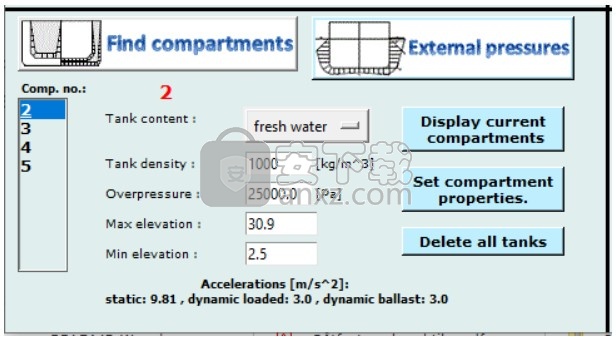
如果在进行隔离专区搜索后按“显示当前隔离专区”,则搜索结果如下图所示。 还显示了各个隔室的大致面积。
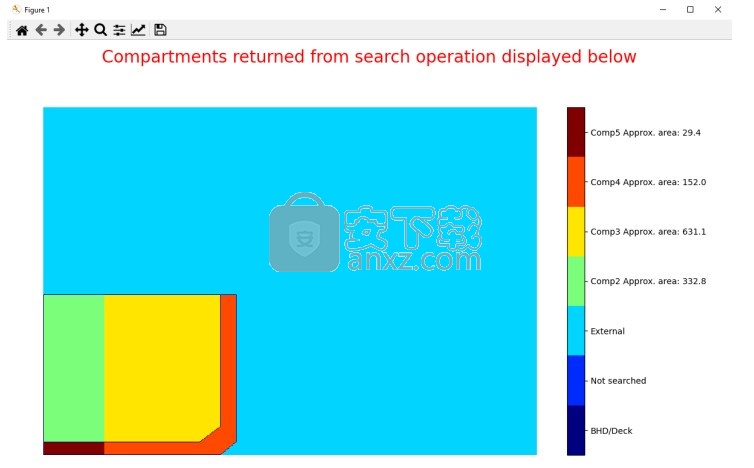
设置加速度
加速度适用于油箱中的物品。 如下所示,我位于右上角。
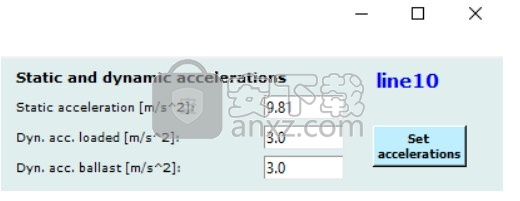
定义外部压力
单击“外部压力”以定义作用在结构上的压力。
笔记:
对于动态方程式,以下应用
X(水平)用于BOTTOM,BBT,HOPPER,MD
Z(垂直)用于BBS,SIDE_SHELL,SSS
打开新窗口后:
1.产生动态载荷
a通过定义多达三阶方程来产生动载荷。 X或Y方向取决于定义的结构类型。
b请注意,只能通过使用常量(常量(C))来定义常量动态负载。
2.静载荷是根据深度计算的。
3.要将定义的载荷施加到一条线或多条线上:
通过单击创建的负载来选择负载
4.单击将要加载的行。 单击按钮“按将选定的行添加到选定的负载”
5.完成后,按右上角的按钮。
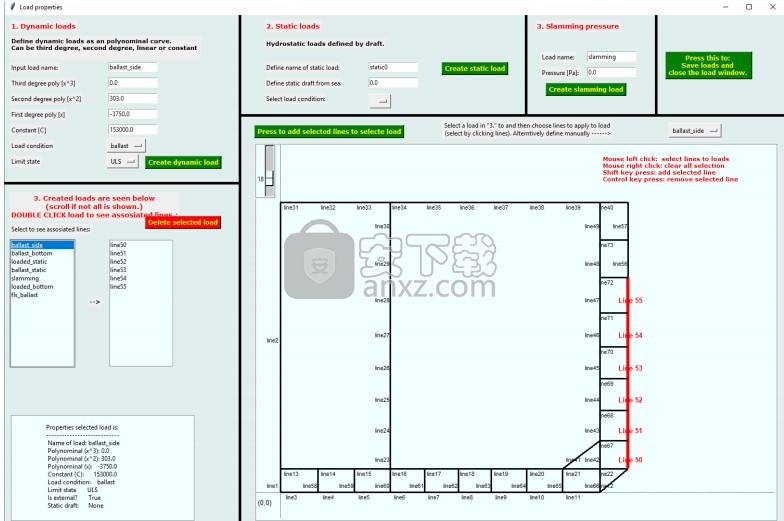
荷载组合
定义外部压力后,将自动创建荷载组合。
关于负载的一些评论。
1.根据DNVGL-OS-C101
2.选择最高压力w.r.t. 坦克加油。
3.您可以通过将负载系数手动输入为0来取消选择负载,或者取消选择包含。
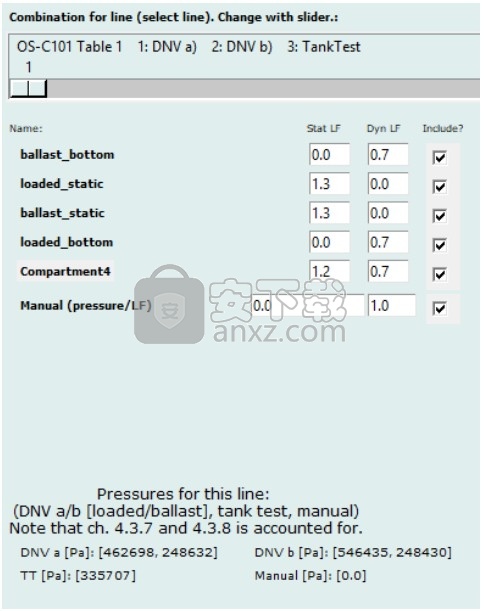
更改负载系数您可以使用下图所示的按钮来更改默认负载系数和现有负载系数。
负载系数基于标准DNV LRFD系数,但可以使用任何值。
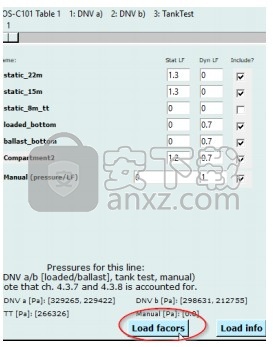
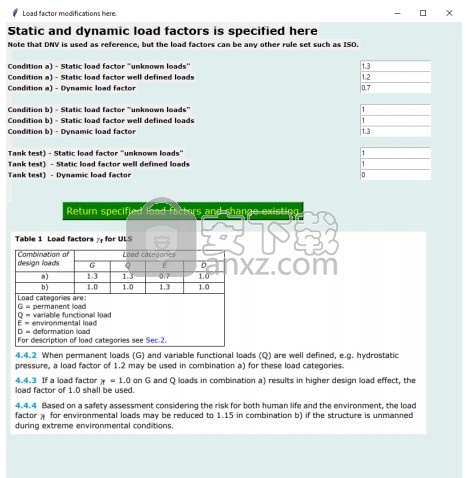
查看负载
可以通过单击“负载信息”按钮查看负载计算和结果。 下图显示了一个示例。
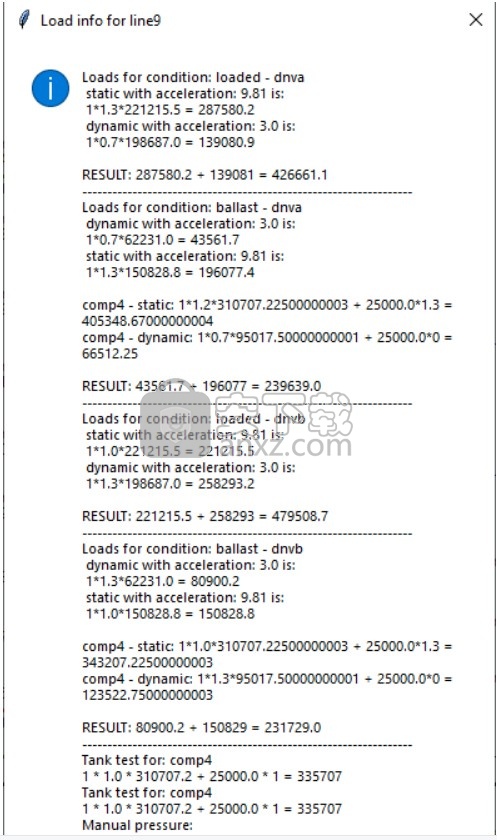
结果
单击一行时,结果显示在下面的窗口中。 如果单击的行结果正确,则行和文本的颜色为绿色。 如果结果不正确,则行和文本的颜色为红色。 接下来看到两个示例。
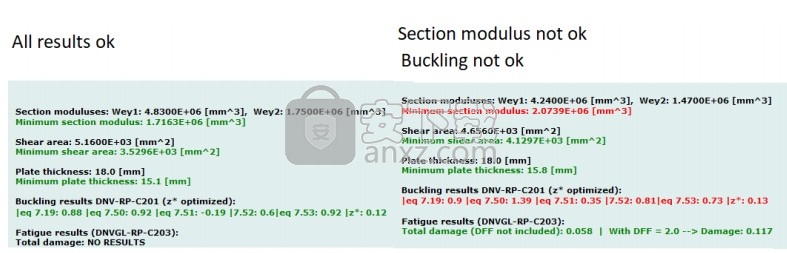
优化
通过预定义的加劲肋进行优化迭代从0.5开始,您可以定义一组加劲肋进行迭代。 按下下面标记的按钮。 打开一个csv(或json)文件。 然后开始您的迭代。 唯一的其他输入是加劲肋间距和板厚。 要查看输入格式如何,请单击“打开预定义的加劲肋示例”按钮。 见下图
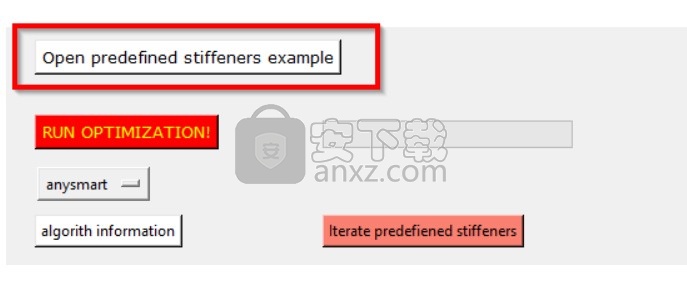
请注意,即使已计算出初始结构的权重,也会将其忽略。 如果初始结构在您的预定义集中,则它将包括在评估中。 按以下指示的按钮激活。 运行优化时,将打开一个打开的文件窗口。
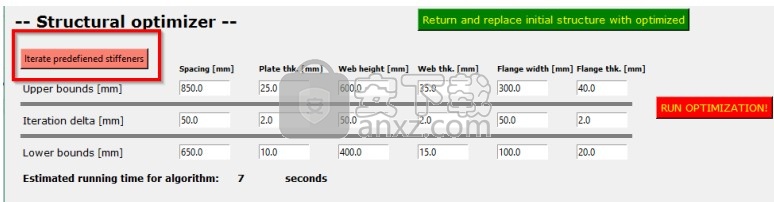
cctalk电脑版 其它行业204.66 MBv7.10.10.1
详情佳宜仓库3000 2.91 企业 其它行业5.00 MB
详情Minitab 19中文 其它行业193.0 MB附安装教程
详情佳宜进销存管理软件(企业版) 4.25 其它行业6.00 MB
详情Global Mapper 17 其它行业151.2 MB附带安装教程
详情Global Mapper(地图绘制软件) 其它行业46.7 MB20.0
详情global mapper 18 其它行业134.65 MB附带安装教程
详情AA制餐费管理系统 1.01 其它行业1.00 MB
详情亿图思维导图 MindMaster Pro 其它行业126.0 MBv7.0.0 中文
详情bigemap地图下载器(附授权码) 其它行业79.0 MBv22.0 免费版
详情SPSS 13 汉化补丁 其它行业1.82 MB
详情CCBoot(遥志无盘启动系统) 其它行业29.58 MBv2019build0601
详情手机移动端抓包工具 Charles v3.11.2 其它行业200.00 MB
详情轻越示意图专家 v3.0 其它行业7.00 MB
详情primer premier(基因分析软件) 其它行业50.8 MBv6.0 32位/64位
详情KYDZ(遥控生成拷贝机软件) 其它行业6.93 MB V1.8.4 官方版
详情研华汽车钥匙大师 其它行业67.32 MBv6.5.0 官方版
详情研华汽车数码大师 III 其它行业143 MBv1.7.1806.26 中文版
详情Kala Vedic Astrology 2018(Jyotish占星术软件) 其它行业105.88 MB附安装教程
详情Astrometrica(天体测量软件) 其它行业7.48 MBv4.11.1.442
详情bigemap地图下载器(附授权码) 其它行业79.0 MBv22.0 免费版
详情贝壳A+系统 其它行业50.12 MBv2.0.28 官方版
详情会声会影2018注册机 其它行业23.99 MB附带破解教程
详情mapgis k9(地理信息管理系统) 其它行业545.0 MB附安装教程
详情eviews(计量经济学软件) 其它行业461 MBv10.0
详情mathematica(科学计算软件) 其它行业5652 MB12.1.0 附安装教程
详情primer premier(基因分析软件) 其它行业50.8 MBv6.0 32位/64位
详情mapgis6.7 其它行业165 MB附安装教程
详情mestrenova14下载(附安装教程) 其它行业367 MB
详情MapInfo pro 17中文 其它行业3482 MB附安装教程
详情SPSS 13 汉化补丁 其它行业1.82 MB
详情mapinfo12.5汉化 其它行业435 MB附安装教程
详情小二助手工具箱 其它行业24.8 MBv800000104 绿色版
详情电工计算器 v7.0.3 中文 其它行业8.00 MB
详情统计学软件 SPSS Statistics 25.0 中文 其它行业700.00 MB
详情浩辰CAD看图王32位 其它行业68.76 MBv5.2.0
详情Minitab 19中文 其它行业193.0 MB附安装教程
详情研华汽车数码大师 III 其它行业143 MBv1.7.1806.26 中文版
详情Global Mapper 19中文 其它行业164.5 MB附带安装教程
详情小妖拼多多砍价辅助 其它行业0.04 MBv1.0 免费版
详情琪瑶小管家 其它行业6.19 MBv2.0 官方版
详情易特瓷砖销售管理软件 其它行业32.1 MBv2.0 免费版
详情浩辰CAD看图王32位 其它行业68.76 MBv5.2.0
详情企业员工考试系统 其它行业16.1 MBv2.5 官方版
详情阿里旺旺买家版 其它行业167.3 MBv10.00.03C
详情cctalk电脑版 其它行业204.66 MBv7.10.10.1
详情全国邮编区号查询精灵 1.0 其它行业0.49 MB
详情求职助手(Job Assistant) 0.7.0.3 其它行业0.95 MB
详情智能日化日杂销售系统 其它行业36.8 MBv37.33 官方版
详情全国电话通 V2.21 绿色特别版 其它行业1.51 MB
详情